DHCP简单配置实例.
思科路由器如何配置DHCP实例

思科路由器如何配置DHCP实例在一个局域网中,我们可以使用一个DHCP服务器来管理网络中的IP地址,这样会轻松很多的,也不需要担心IP地址冲突的问题了。
下面是店铺收集整理的思科路由器如何配置DHCP实例,希望对大家有帮助~~思科路由器如何配置DHCP实例客户需求:1.同时为多个VLAN的客户机分配地址2.VLAN内有部分地址采用手工分配的方式3.为客户指定网关、Wins服务器等4.VLAN 2的地址租用有效期限为1天,其它为3天5.按MAC地址为特定用户分配指定的IP地址最终配置如下:ip dhcp excluded-address 10.1.1.1 10.1.1.19 //排除的地址范围,不用于动态地址分配的地址ip dhcp excluded-address 10.1.1.240 10.1.1.254ip dhcp excluded-address 10.1.2.1 10.1.2.19!ip dhcp pool global //global是pool name地址池的名字,由用户指定,随便写不过一定写的通俗最起码自己要能看懂network 10.1.0.0 255.255.0.0 //动态分配的地址段(将要分配给用户的地址)dns-server 10.1.1.1 10.1.1.2 //为客户机配置dns服务器netbios-name-server 10.1.1.5 10.1.1.6 //为客户机配置wins服务器(这个根据情况设置,一般不需要)netbios-node-type h-node //为客户机配置节点模式(影响名称解释的顺利,如h-node=先通过wins服务器解释)lease 3 //地址租用期限: 3天ip dhcp pool vlan1network 10.1.1.0 255.255.255.0 //本pool是global的子pool, 将从global pool继承domain-name 等optiondefault-router 10.1.1.100 10.1.1.101 //为客户机配置默认网关!ip dhcp pool vlan2 //为另一VLAN配置的poolnetwork 10.1.2.0 255.255.255.0default-router 10.1.2.100 10.1.2.101lease 1!ip dhcp pool vlan1_liangwei //总是为MAC地址为010050.bade.6384的机器分配10.1.1.21地址host 10.1.1.21255.255.255.0client-identifier 010050.bade.6384 //client-identifier=01加上客户机网卡地址!ip dhcp pool vlan1_liangwei5host 10.1.1.50 255.255.255.0client-identifier 010010.3ab1.eac8相关的DHCP调试命令:no service dhcp //停止DHCP服务[默认为启用DHCP服务]sh ip dhcp binding //显示地址分配情况show ip dhcp conflict //显示地址冲突情况debug ip dhcp server {events | packets | linkage} //观察DHCP服务器工作情况如果DHCP客户机分配不到IP地址,常见的原因有两个。
H3C三层交换机DHCP配置实例(H3C网络设备)

DHCP 典型配置【需求】DHCP 的主要用途是:通过DHCP服务器的协助来控管各个客户机(执行中的用户端)上不可缺少的网络配置参数,包括DNS(Domain Name Service 域名服务),WINS (Windows Internet Name Service Windows互联网名字服务)等。
【组网图】RouterA配置脚本#sysname RouterA#radius scheme system#domain system#dhcp server ip-pool 1 /创建DHCP 地址池/network 192。
168。
0。
0 mask 255。
255.255。
0 /指定可以分配的地址段/gateway—list 192.168。
0。
1 /指定网关/dns—list 192。
168。
0.2 /指定DNS server地址/domain—name huawei-3com。
com /指定域名/#interface Ethernet0/0ip address 192.168.0.1 255.255。
255。
0 /配置网关地址/#interface Serial2/0link—protocol ppp#interface NULL0#dhcp server forbidden-ip 192。
168。
0。
1 192.168。
0。
2 /保留网关、DNS的地址/#user—interface con 0user-interface vty 0 4#return【验证】在PC上执行“ipconfig”,该PC已经通过DHCP自动获取IP地址、网关、域名信息。
C:\〉ipconfigWindows IP ConfigurationEthernet adapter 本地连接:Connection-specific DNS Suffix . : IP Address。
. 。
. 。
. . : 192.168.0。
Cisco3750交换机配置DHCP服务器实例

Cisco3750交换机配置DHCP服务器实例网络环境:一台3750交换机,划分三个vlan,vlan2为服务器所在网络,命名为server,IP地址段为192.168.2.0,子网掩码:255.255.255.0,网关:192.168.2.1,域服务器为windows 2003 advance server,同时兼作DNS服务器,IP地址为192.168.2.10,vlan3为客户机1所在网络,IP地址段为192.168.3.0,子网掩码:255.255.255.0,网关:192.168.3.1命名为work01,vlan4为客户机2所在网络,命名为work02,IP地址段为192.168.4.0,子网掩码:255.255.255.0,网关:192.168.4.1,3750作DHCP服务器,端口1-8划到VLAN 2,端口9-16划分到VLAN 3,端口17-24划分到VLAN 4。
DHCP服务器实现功能:各VLAN保留2-10的IP地址不分配置,例如:192.168.2.0的网段,保留192.168.2.2至192.168.2.10的IP地址段不分配。
安全要求:VLAN 3和VLAN 4 不允许互相访问,但都可以访问服务器所在的VLAN 2,默认访问控制列表的规则是拒绝所有包。
配置命令及步骤如下:第一步:创建VLAN。
Switch>enSwitch#Vlan DatabaseSwitch(Vlan)>Vlan 2 Name serverSwitch(Vlan)>Vlan 3 Name work01Switch(vlan)>Vlan 4 Name work02第二步:设置VLAN IP地址。
Switch#Config TSwitch(Config)>Int Vlan 2Switch(Config-vlan)Ip Address 192.168.2.1 255.255.255.0Switch(Config-vlan)No ShutSwitch(Config-vlan)>Int Vlan 3Switch(Config-vlan)Ip Address 192.168.3.1 255.255.255.0Switch(Config-vlan)No ShutSwitch(Config-vlan)>Int Vlan 4Switch(Config-vlan)Ip Address 192.168.4.1 255.255.255.0Switch(Config-vlan)No ShutSwitch(Config-vlan)Exit/*注意:由于此时没有将端口分配置到VLAN2,3,4,所以各VLAN会DOWN掉,待将端口分配到各VLAN后,VLAN会起来。
H3C三层交换机DHCP服务器配置实例
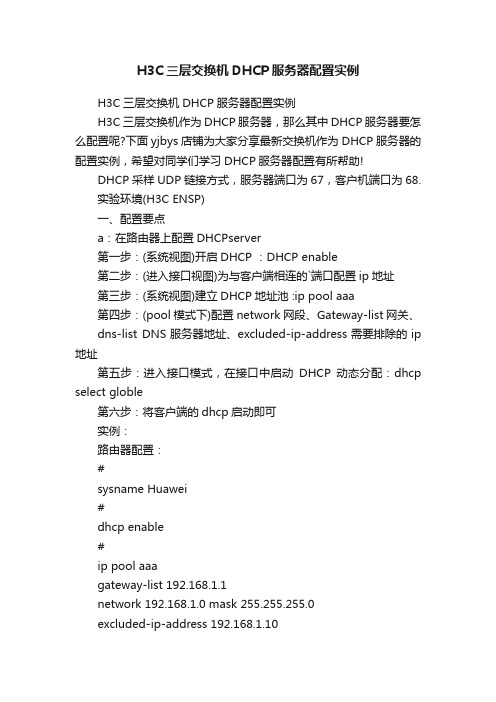
H3C三层交换机DHCP服务器配置实例H3C三层交换机DHCP服务器配置实例H3C三层交换机作为DHCP服务器,那么其中DHCP服务器要怎么配置呢?下面yjbys店铺为大家分享最新交换机作为DHCP服务器的配置实例,希望对同学们学习DHCP服务器配置有所帮助!DHCP采样UDP链接方式,服务器端口为67,客户机端口为68.实验环境(H3C ENSP)一、配置要点a:在路由器上配置DHCPserver第一步:(系统视图)开启DHCP :DHCP enable第二步:(进入接口视图)为与客户端相连的`端口配置ip地址第三步:(系统视图)建立DHCP地址池 :ip pool aaa第四步:(pool模式下)配置network网段、Gateway-list网关、dns-list DNS服务器地址、excluded-ip-address需要排除的ip 地址第五步:进入接口模式,在接口中启动DHCP动态分配:dhcp select globle第六步:将客户端的dhcp启动即可实例:路由器配置:#sysname Huawei#dhcp enable#ip pool aaagateway-list 192.168.1.1network 192.168.1.0 mask 255.255.255.0excluded-ip-address 192.168.1.10dns-list 192.168.1.10 192.168.10.10#aaaauthentication-scheme defaultauthorization-scheme defaultaccounting-scheme defaultdomain defaultdomain default_adminlocal-user admin password cipher OOCM4m($F4ajUn1vMEIBNUw#local-user admin service-type http#firewall zone Localpriority 16#interface Ethernet0/0/0ip address 192.168.1.1 255.255.255.0dhcp select global#interface Ethernet0/0/1#interface Serial0/0/0link-protocol ppp#interface Serial0/0/1link-protocol ppp#interface Serial0/0/2link-protocol ppp#interface Serial0/0/3link-protocol ppp#interface GigabitEthernet0/0/0#interface GigabitEthernet0/0/1#interface GigabitEthernet0/0/2#interface GigabitEthernet0/0/3#wlan#interface NULL0#user-interface con 0user-interface vty 0 4user-interface vty 16 20#returnb:在三层交换机中为不同vlan配置不同DHCPserver第一步:在三层交换机上建好vlan并分配好端口第二步:(系统视图)开启DHCP :DHCP enable第三步:为每一个vlan都建立一个相应的DHCP地址池(命名可以随意)第四步:为每一个地址池配置好自己相应vlan的network网段、Gateway-list网关、dns-list DNS服务器地址、excluded-ip-address需要排除的ip 地址第五步:进入每一个vlan接口,先配置好各自的ip地址,然后在启动DHCP动态分配:dhcp select globle 第六步:将客户端的dhcp启动即可实例:三层交换机配置:[Huawei]display current-configuration#sysname Huawei#vlan batch 2 to 3#cluster enablentdp enablendp enable#drop illegal-mac alarm#dhcp enable#diffserv domain default#drop-profile default#ip pool aaanetwork 192.168.1.0 mask 255.255.255.0 excluded-ip-address 192.168.1.1dns-list 192.168.10.10#ip pool bbbnetwork 192.168.2.0 mask 255.255.255.0 excluded-ip-address 192.168.2.1dns-list 192.168.10.10#aaaauthentication-scheme default authorization-scheme default accounting-scheme defaultdomain defaultdomain default_adminlocal-user admin password simple admin local-user admin service-type http#interface Vlanif1#interface Vlanif2ip address 192.168.1.1 255.255.255.0 dhcp select global#interface Vlanif3ip address 192.168.2.1 255.255.255.0 dhcp select global#interface MEth0/0/1#interface Ethernet0/0/1port link-type accessport default vlan 2#interface Ethernet0/0/2#interface Ethernet0/0/3interface Ethernet0/0/4 port link-type access port default vlan 3#interface Ethernet0/0/5 #interface Ethernet0/0/6 #interface Ethernet0/0/7 #interface Ethernet0/0/8 #interface Ethernet0/0/9 #interface Ethernet0/0/10 #interface Ethernet0/0/11 #interface Ethernet0/0/12 #interface Ethernet0/0/13 #interface Ethernet0/0/14 #interface Ethernet0/0/15 #interface Ethernet0/0/16 #interface Ethernet0/0/17interface Ethernet0/0/18#interface Ethernet0/0/19#interface Ethernet0/0/20#interface Ethernet0/0/21#interface Ethernet0/0/22#interface GigabitEthernet0/0/1 #interface GigabitEthernet0/0/2 #interface NULL0#user-interface con 0user-interface vty 0 4#return。
华为5700交换机DHCP基础配置案例
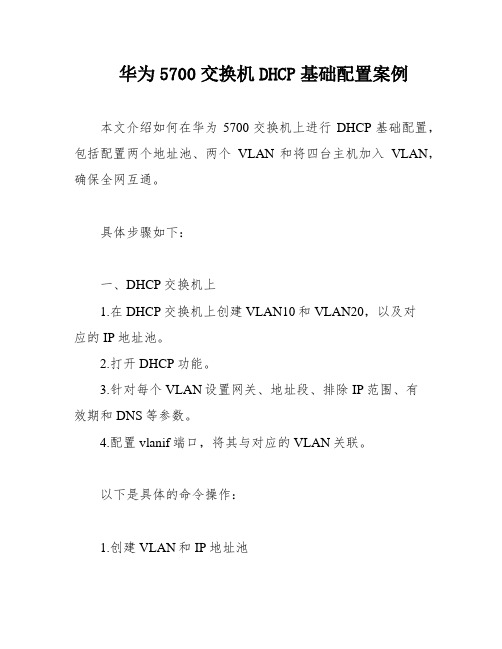
华为5700交换机DHCP基础配置案例本文介绍如何在华为5700交换机上进行DHCP基础配置,包括配置两个地址池、两个VLAN和将四台主机加入VLAN,确保全网互通。
具体步骤如下:一、DHCP交换机上1.在DHCP交换机上创建VLAN10和VLAN20,以及对应的IP地址池。
2.打开DHCP功能。
3.针对每个VLAN设置网关、地址段、排除IP范围、有效期和DNS等参数。
4.配置vlanif端口,将其与对应的VLAN关联。
以下是具体的命令操作:1.创建VLAN和IP地址池DHCP] DHCP enableDHCP] vlan batch 10 20DHCP] ip pool vlan10DHCP] gateway-list 192.168.1.254DHCP] ork 192.168.1.0 mask 255.255.255.0DHCP] excluded-ip-address 192.168.1.200 192.168.1.253 DHCP] lease day 5DHCP] dns-list 114.114.114.114DHCP] ip pool VLAN 20DHCP] gateway-list 192.168.2.254DHCP] ork 192.168.2.0 mask 255.255.255.0DHCP] excluded-ip-address 192.168.2.100 192.168.1.200 DHCP] lease day 5DHCP] dns-list 8.8.8.82.分配vlanif端口配置DHCP] interface vlanif10DHCP] ip address 192.168.1.254 255.255.255.0 DHCP] dhcp select globalDHCP] interface vlanif20通过以上配置,我们可以实现在华为5700交换机上进行DHCP基础配置,包括创建VLAN、IP地址池和配置vlanif端口等操作,以确保全网互通。
华为交换机DHCP配置
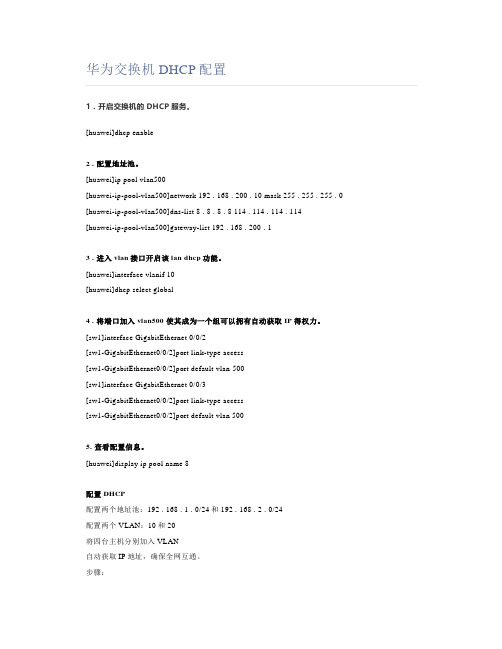
华为交换机DHCP配置1 . 开启交换机的DHCP服务。
[huawei]dhcp enable2 . 配置地址池。
[huawei]ip pool vlan500[huawei-ip-pool-vlan500]network 192 . 168 . 200 . 10 mask 255 . 255 . 255 . 0 [huawei-ip-pool-vlan500]dns-list 8 . 8 . 8 . 8 114 . 114 . 114 . 114[huawei-ip-pool-vlan500]gateway-list 192 . 168 . 200 . 13 . 进入vlan接口开启该lan dhcp功能。
[huawei]interface vlanif 10[huawei]dhcp select global4 . 将端口加入vlan500 使其成为一个组可以拥有自动获取IP得权力。
[sw1]interface GigabitEthernet 0/0/2[sw1-GigabitEthernet0/0/2]port link-type access[sw1-GigabitEthernet0/0/2]port default vlan 500[sw1]interface GigabitEthernet 0/0/3[sw1-GigabitEthernet0/0/2]port link-type access[sw1-GigabitEthernet0/0/2]port default vlan 5005. 查看配置信息。
[huawei]display ip pool name 8配置DHCP配置两个地址池:192 . 168 . 1 . 0/24和192 . 168 . 2 . 0/24配置两个VLAN:10和20将四台主机分别加入VLAN自动获取IP地址,确保全网互通。
步骤:[DHCP]DHCP enable打开DHCP功能[DHCP]vlan batch 10 20[DHCP]ip pool vlan10[DHCP]gateway-list 192 . 168 . 1 . 254[DHCP]network 192 . 168 . 1 . 0 mask 255 . 255 . 255 . 0[DHCP]lease day 3[DHCP]dns-list 8 . 8 . 8 . 8/[DHCP]ip pool VLAN 20[DHCP]gateway-list 192 . 168 . 2 . 254[DHCP]network 192 . 168 . 2 . 0 mask 255 . 255 . 255 . 0[DHCP]lease day 3[DHCP]dns-list 8 . 8 . 8 . 8/在服务器上创建VLAN10;20;IP地址池VLAN 10和IP地址池 VLAN 20 .[DHCP]interface vlanif10[DHCP]ip address 192 . 168 . 1 . 254 255 . 255 . 255 . 0[DHCP]dhcp select global[DHCP] interface vlanif20[DHCP]ip address 192 . 168 . 2 . 254 255 . 255 . 255 . 0[DHCP]dhcp select global给VLAN10,VLAN20配置IP/[DHCP]interface gi0/0/1[DHCP]port link-type trunk[DHCP]port trunk allow-pass all[DHCP]interface gi0/0/2[DHCP]port link-type trunk[DHCP]port trunk allow-pass all给DHCP服务器1口和2口配置trunk链路[SW1]vlan batch 10 20[SW1]interface gi0/1[SW1]port link-type access[SW1]port default vlan 10[SW1]interface gi0/2[SW1]port link-type access[SW1]port default vlan 10[SW1]interface gi0/3[SW1]port link-type trunk[SW1]port trunk allow-pass all在交换机一上把端口1;2加入VLAN 10;端口3设置成trunk链路[SW1]DHCP enable打开DHCP功能。
DHCP服务器及客户端的配置过程

一、实验目的通过本次实验,让读者了解DHCP服务器及客户端的配置过程,理解LAN网络的连网过程,从而加深对计算机网络课程这部分章节的理解。
二、实验所需的设备两台已连成局域网的计算机,一台作DHCP服务器,另外一台作DHCP的客户机。
三、实验要求建立一个DHCP服务器。
要求:1)域的地址范围:192.168.1.25——192.168.1.200,且去除其中192.168.1.100——192.168.1.130和192.168.1.150——192.168.1.1602)把某一个DHCP客户机的绑定成一个固定的IP地址:192.168.1.188DHCP服务器的IP地址手工设置,网络中的其它DHCP客户机的IP地址采用自动获取方式。
四、实验原理第一步:客户机请求IP租约客户机广播一个DHCPdiscover包请求IP地址,DHCPdiscover包的原地址是0.0.0.0(因为这个时候还没有IP)目标地址255.255.255.255(不知道那台机DHCP服务器,所以广播)MAC地址是自己的。
第二步:服务器响应当DHCP服务器接收到客户机请求IP地址的信息时,就在自己的IP地址库中查找是否有合法的IP地址提供给客户机,如果有,就将此IP地址做上标记,广播一个DHCPpoffer包,DHCPpoffer包中包含:1,DHCP客户机的MAC地址,用来正确标识客户机。
2,DHCP服务器提供的合法IP地址,子网掩码3,租约期限。
4,服务器标识第三步:客户机选择IP地址客户机接收到第一个DHCPpoffer包中选择IP,并将DHCPrequest包广播到所有DHCP服务器(因为可能一个环境中有多台DHCP服务器)表明它接受提供的内容。
第四步:服务器确认IP租约DHCP租约过程中第四步也是最后一步为服务器确认IP地址租约,也称为DHCPACK/DHCPNAK.DHCP服务器的配置DHCP服务器的要求1,DHCP服务器要求在windows server 2003 的计算机上运行,(当然也可以在windows 2000或NT得计算机上运行,但本文主要介绍的是在windows server 2003 上运行的配置)2,DHCP服务器要有一个静态的IP地址、子网掩码和其他的TCP/IP信息3,要安装DHCP服务4,使用活动目录服务必须授权DHCP服务器5,建立作用域并激活。
DHCP服务器的搭建

服务器配置
一、 在“添加/删除windows组件”安装DHCP服务
二、 授权DHCP服务器
1、在“运行”中输入:‘dhcpmgmt.msc’命令打开DHCP控制台。
1、右击“DHCP”选择“管理授权服务器”进行授权
三、配置作用域
1、新建作用域(右击DHCP服务器.选择“新建作用
三、完成上述操作后。右击“常规”,然后单击“新增路由协议”命令,
在”新增路由协议”对话框中,单击“DHCP中继代理程序”,然后“确
认”。
四、右击“DHCP中继代理程序”,在弹出的菜单中,写入DHCP服务器的
ip地址:
五、右击“DHCP中继代理程序”,在弹出的菜单中选择“新增接口”,
设置“跃点计数阀值”和“启动阀值”:
域”)
2、输入IP地址范围:
3、因为192.168.1.11是域控制器的ip所以把它排除:
4、接下来输入租约期限,默认为8天,可以自由更改.
5、出现“配置DHCP选项”的窗口,这些为可选的选项,选择“是,
ห้องสมุดไป่ตู้我想现在配置这些选项”。
可以配置网关:
DNS:
还可以激活作用域:点是,然后“下一步”
完成:
现在可以看到刚刚的向下的红色箭头现在已经变成绿色向上的箭头
把客户端设置为动态获取ip地址进行验证:
用命令“ipconfig/release和ipconfig/renew”释放和获得动态ip地址:
查看客户机地址租约信息:
此为中继代理服务器的信息:
了。说明已经可以用了
客户端的配置
只用把本地连接的ip地址设置为动态获取就可以了。
用命令“ipconfig/all”查看地址租约信息
